Habilitar exceções – Kaspersky
Atenção: Os procedimentos abaixo foram elaborados com base em informações disponibilizadas pelo Suporte do próprio Antivírus. Em caso de dúvidas consulte um técnico especializado.
É válido lembrar que dependendo da versão instalada do Kaspersky o local da configuração pode ser diferente e neste caso deverá solicitar o auxilio de um técnico especializado.
Dentro da interface do antivírus precisará efetuar a configuração de Exclusões. Esta ferramenta permite deixar uma pasta fora do escaneamento dos módulos de proteção do Kaspersky, neste caso, precisaremos incluir a pasta Compufour e a pasta Firebird às exceções do antivírus.
- Abra o painel do Kaspersky através do atalho do mesmo em sua área de trabalho ou pela barra de tarefas;
- Clique na opção de Configurações;
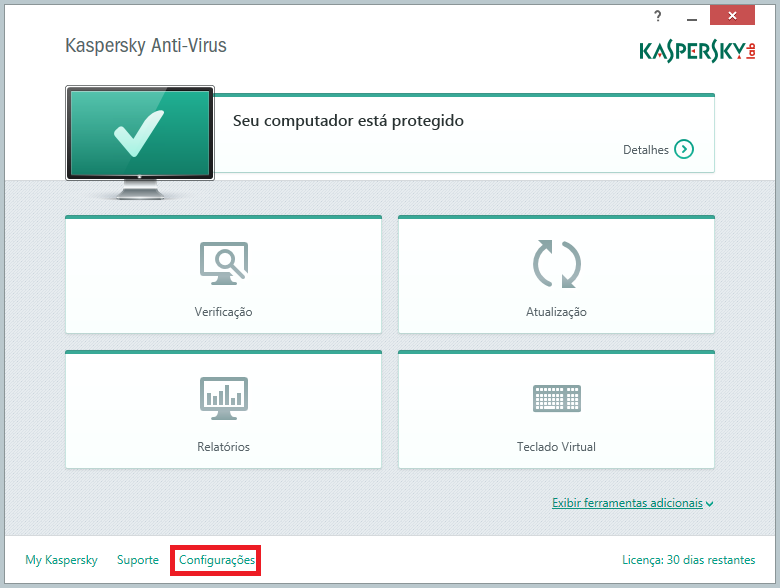
- A esquerda abra a opção Adicional e a direita abra Ameaças e Exclusões;
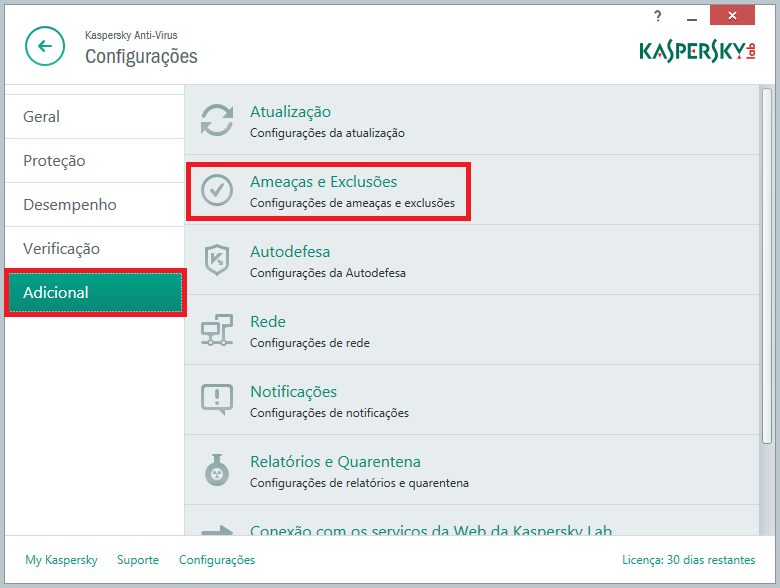
- Neste momento, acesse Configurar regras de exclusão;
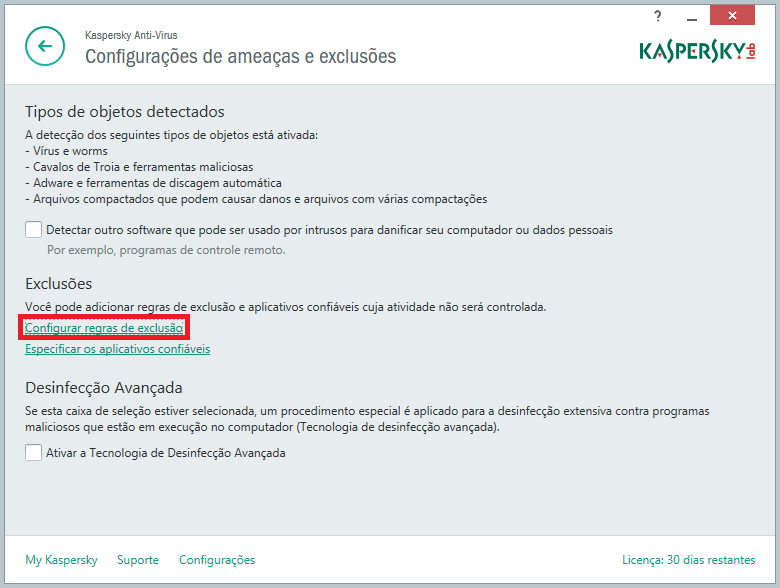
- Nesta tela, clique em Adicionar;
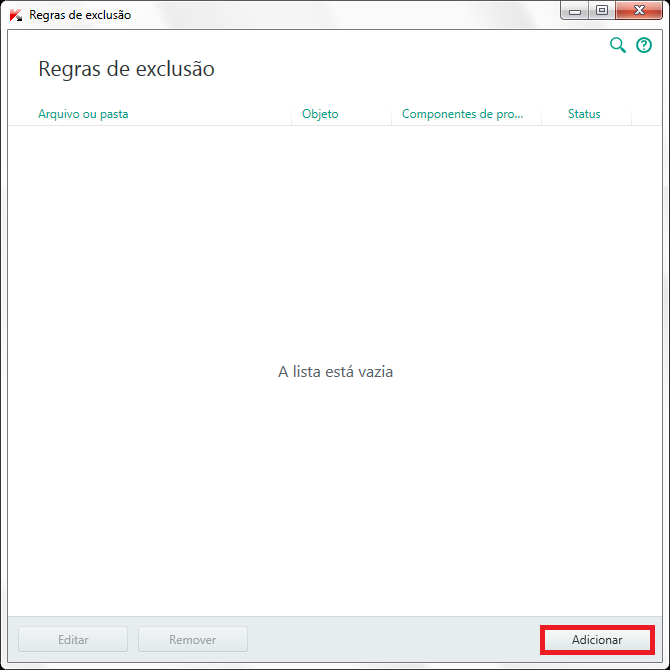
-
Na opção de Arquivo ou pasta, clique em Procurar e localize a pasta de instalação do programa chamada Compufour (caminho padrão: C:Arquivos de ProgramasCompuFour). Sem desmarcar nenhuma das opções abaixo, clique em Adicionar para salvar a pasta;

-
Com a pasta Compufour adicionada, agora deve ser adicionada a pasta Firebird. Para isso, clique novamente na opção Adicionar;
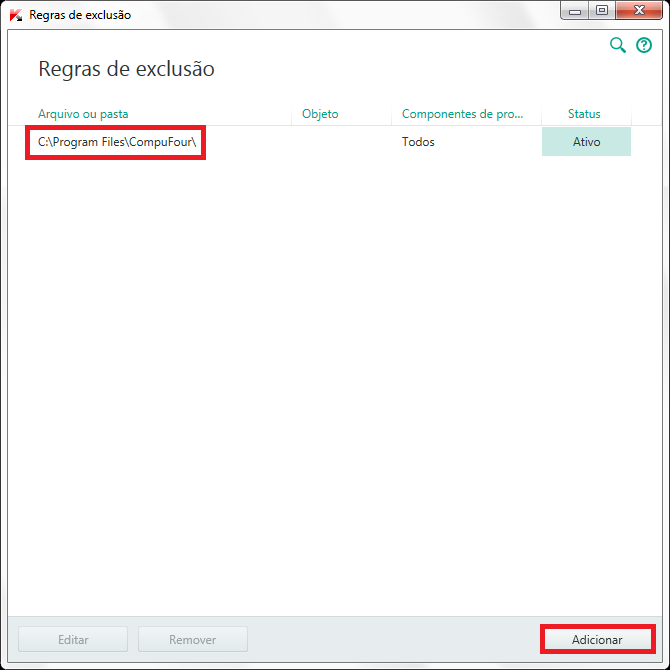
-
Agora na opção Arquivo ou pasta, procure pela pasta Firebird (caminho padrão: C:Arquivos de ProgramasFirebird). Novamente sem desmarcar nenhuma das opções abaixo, clique em Adicionar para salvar também esta pasta;
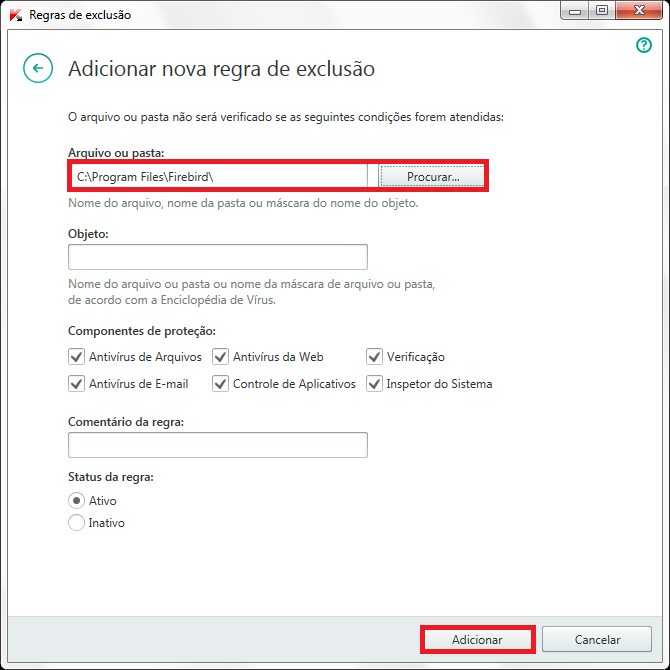
-
Com o caminho da pasta Compufour e da pasta Firebird sendo apresentados, poderá fechar o Kaspersky para concluir o procedimento.
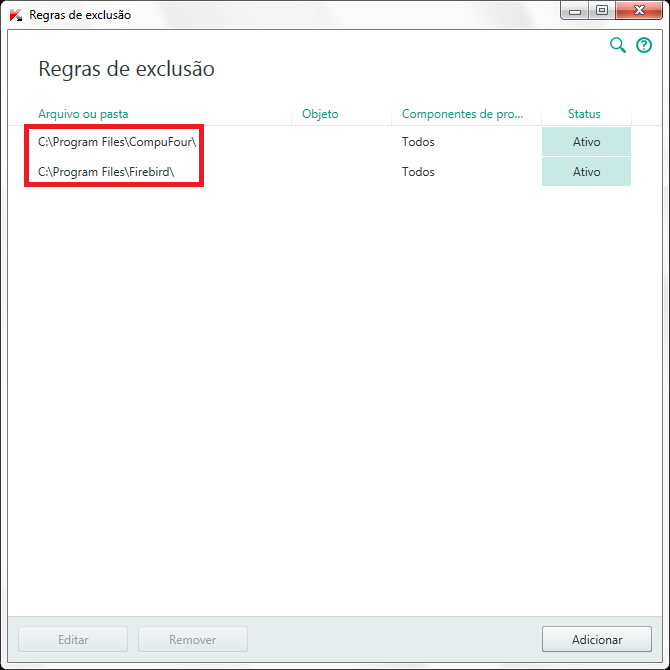
Atenção: Os procedimentos abaixo foram elaborados com base em informações disponibilizadas pelo Suporte do próprio Antivírus. Em caso de dúvidas consulte um técnico especializado.

